Не каждый человек может похвастаться тем, что видел лису вблизи себя. Это хищный зверь, поэтому приблизиться к ней вряд ли удастся. У лисы очень пушистая шерсть, которая имеет оранжевые оттенки. Лиса похожа на волка или собаку, но есть несколько отличительных черт. Главные – это заостренные разрезы глаз и узкая морда. Из этого поэтапного урока вы узнаете как нарисовать лису на графическом планшете, однако вы можете также использовать и простой карандаш с бумагой. Последовательность всех шагов останется без изменений.
Видео:Как рисовать на графическом планшетеСкачать

Инструменты и материалы:
- Графический планшет и перо (использовался Wacom Intos Draw, но подойдет любой), подключенный к компьютеру или ноутбуку.
- Программа Adobe Photoshop.
Вы также можете использовать простой карандаш, ластик и лист бумаги.
Видео:Как рисовать на графическом планшете. Быстрый старт в саи!Скачать

Этапы работы:
Шаг 1. Включаем программу Adobe Photoshop. Создаем новый файл, задавая размеры – 1 500 пикс на 1 000 пикс. Берем инструмент «кисть» с размером 5. Рисуем один большой круг посередине. Внутри внизу большого круга рисуем более меньший, который будет характеризовать величину мордочки животного. Портрет лисы нарисуем в анфас, поэтому осевая линия будет проходить через круги вертикально по центру:
Шаг 2. Добавим глаза, рисуя два маленьких круга параллельно друг другу. От каждого круга еле заметно прорисуем закругленные линии:
Шаг 3. Глаза будут заостренной формой, а их внешняя часть будет выше внутренней. От края внешней части глаз проводим по одной линии, которая будет закругляться и спускаться вниз. Таким образом у нас получаться визуальные стрелки. От внутренней части глаз прорисуем еще линии, которые изгибаются и присоединяются к носу:
Шаг 4. На середине внутреннего круга добавим овал. Обратите внимание, что из-за того, что морда лисы чуть опущена, верхняя часть носа будет шире, чем нижняя. Поэтому кажется, что овал двойной. Нижняя челюсть почти не видна, лишь её край:
Шаг 5. Мордочка лисы имеет множество изгибов, чтобы прорисовать их правильно, нужно прямыми линиями наметить их расположение. Линии имеют эффект зеркального отображения, поэтому делаем их максимально похожими друг на друга:
Шаг 6. Контур ушей похож на вытянутый овал. Между ними добавим линию, что выгнулась в сторону мордочки:
Шаг 7. У лисы в ушах растет много шерсти, но пока мы наметим линиями только их края и тоновые переходы. Утолщаем внешнюю часть ушей, дорисовывая еще по одной линии:
Шаг 8. Добавим еще несколько складок на мордочке животного (между глазами, на уровне бровей). Немного зацепим и шерсть на шее. Левая сторона будет больше, чем правая:
Шаг 9. Начнем штриховку с глаз. Сначала прорисуем зрачки и контуры, потому что они самые темные. Оставляем небольшую поверхность для бликов, а остальную верхнюю часть штрихуем, создавая падающую тень от век и ресниц:
Шаг 10. Нос будет еще темнее и четче, чем глаза, потому что он находится ближе к зрителю. От него добавим немного штрихов. В носу сделаем ноздри еще темнее на пол тона:
Шаг 11. Инструментом «Ластик» удалим все лишние линии, на носу. Добавим мелкой шерсти на носу. Штрихи наносим по округлой форме носа:
Шаг 12. Плавно переходим от носа к прорисовке глаз. Тень расположим как снизу, так и сверху:
Шаг 13. Ранее намеченные линии, под носом, удаляем ластиком. Теперь прорисуем шерсть. Около рта лисы шерсть будет темная из-за падающей тени от носа:
Шаг 14. Прорисуем шерсть по всей нижней части. Края и задняя часть темнее, чем шерсть около морды:
Шаг 15. Нос и бровные дуги прорисуем, нанося штрихи. На этих участках шерсть будет длинная:
Шаг 16. Прорабатываем шерсть до ушей. Не спешим выделять передний план от заднего:
Шаг 17. Переходим к шерсти на верхней части головы и к ушам. Внутренняя часть ушей будет темнее внешней из-за большого количества шерсти:
Шаг 18. Добавляем контраста, выбирая «Изображение» – «Коррекция». Далее наживаем на контраст увеличиваем его, выводя шкалу в плюс:
Шаг 19. Прорабатываем шерсть, отделяя передний план от заднего. Шерсть, вокруг морды будет светлее чем на ушах и теле лисы. Снова немного усилим контраст:
Сохраняем рисунок на компьютере в формате JPEG или PNG
Узнав, как нарисовать портрет лисы, вы видите какие есть отличия портрета лисы от волка или собаки. Её черты тонкие, а шерсть – пушистая. На нашем сайте вы так же можете узнать, как нарисовать лису в полный рост карандашом поэтапно 🙂
📸 Видео
Как реально рисует самый дешёвый планшет со стилусом из фикс прайса. Скетчинг на планшете за 256 р.Скачать

Как БЫСТРО привыкнуть к графическому планшетуСкачать

Как научиться рисовать на графическом планшете | СОВЕТЫ ДЛЯ НОВИЧКОВ | SPEEDPAINTСкачать

Экранный планшет - моя новая любовь! Подробный обзор на бюджетный XpPen Artist 12 будет в четверг❤️Скачать

Как рисовать в фотошопе на графическом планшетеСкачать

Как рисовать в фотошопе. Урок для начинающих.Скачать

Как рисовать на графическом планшете Советы начинающим (Krita)Скачать

Как БЫСТРЕЕ научиться рисовать на графическом планшете.Скачать

Графический планшет для рисования Xiaomi Mijia LCD Writing Tablet 10 📉📋👩🏻🎨Скачать

😀 Красивый рисунок ЛИСА 🐺 ПОЭТАПНО 🐰 или Как Нарисовать ЛисуСкачать

Рисование на графическом планшете. Уроки для новичков.Скачать

РИСУЮ на графическом планшете-мониторе PARBLO Coast16 ProСкачать

Графический планшет HUION KAMVAS 19'' | КОНКУРССкачать

На чём рисовать цифровую иллюстрацию?Скачать

Заказала планшет на ВайлдберрисСкачать

Детский планшет для рисования за 4$ с Алиэкспресс ✏️. Обзор электронной доски для рисованияСкачать

Изменение портрета на более современный✍🏻Рисунок в прокриэйт, на планшете. Стиль художника👨🏻🎨Скачать

Уроки работы с графическим планшетом. Как нарисовать глаз [Туториал]Скачать
![Уроки работы с графическим планшетом. Как нарисовать глаз [Туториал]](https://i.ytimg.com/vi/wB59lDhFFJA/0.jpg)


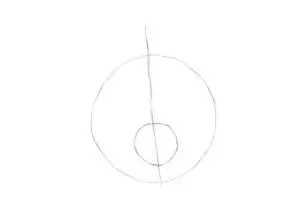
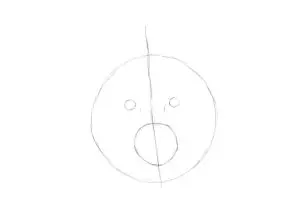
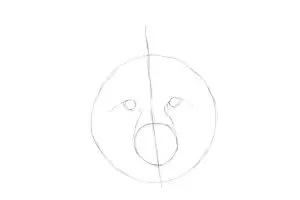
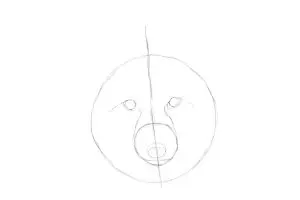
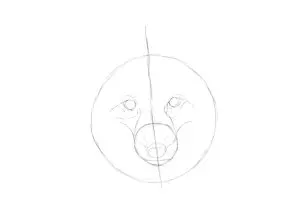
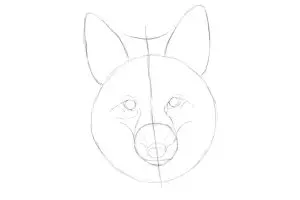
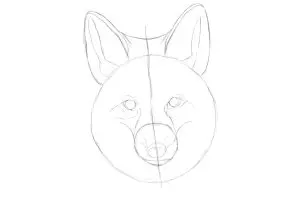
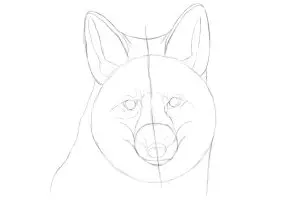
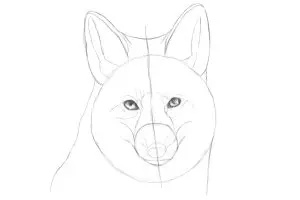
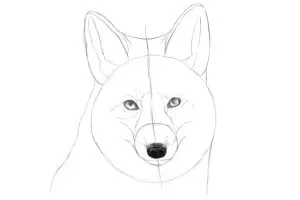
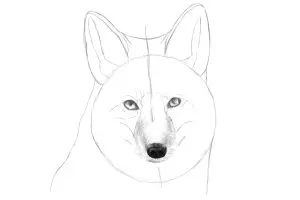
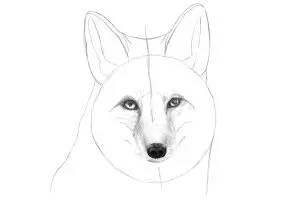
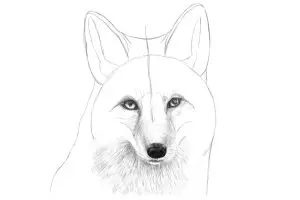






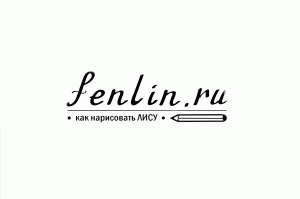








У вас белый фон! И все линии неяркие словом ничего не получается просто не вижу какие то детали словом ваш сайт пока что самый худший из всех что я видела… (:whatsgoingon:)
Добрый день, Алиса!
А каким должен быть фон?
Вы можете нажать на любое изображение и оно откроется в увеличенном виде на чёрном фоне.
Попробуйте!
🙂
И также попробуйте в увеличенном изображении нажать ссылку «Посмотреть в полном размере»:
*****
Так Вам будет удобнее разглядеть все детали 🙂